In un precedente articolo ti abbiamo fornito alcuni consigli per alzare il livello di sicurezza di WordPress, tuttavia potrebbero non bastare. Per questo motivo dovresti avere un Backup di WordPress e metterti al sicuro da attacchi esterni o crash del server.
Per Backup di WordPress intendiamo tutti i file all’interno del server (pagine php, javascript, css, immagini, ecc) e il database che contiene le informazioni su post e pagine. Queste due parti si interfacciano tra di loro e danno vita al tuo sito.
Ovviamente più è recente il backup e più dati riusciamo a recuperare, soprattutto su siti che vengono aggiornati di frequente. Di conseguenza l’ideale sarebbe un backup periodico con cadenza settimanale o mensile.
BackUpWordPress: Il Plugin che fa tutto in Automatico
Puoi effettuare un Backup di WordPress in diversi modi, ma per semplificarti la vita ti consigliamo un plugin gratuito che fa tutto in automatico. Il plugin in questione è BackUpWordPress (autore: XIBO Ltd) e ti permette di impostare un backup automatico con cadenza giornaliera, settimanale, mensile, e così via.
Una volta installato e attivato ti basterà andare su Strumenti->Backups per vedere tutte le opzioni offerte dal plugin.
Di default vengono settati 2 backup automatici identificati da 2 schede in alto: un backup del database giornaliero (Database Daily) e un backup completo settimanale (Complete Weekly). Puoi anche disabilitare questi due settaggi cliccando su impostazioni e settando il parametro pianificazione su “solo manuale” su entrambe le schede.
Per impostare un Backup personalizzato ti basterà andare su + aggiungi pianificazione.
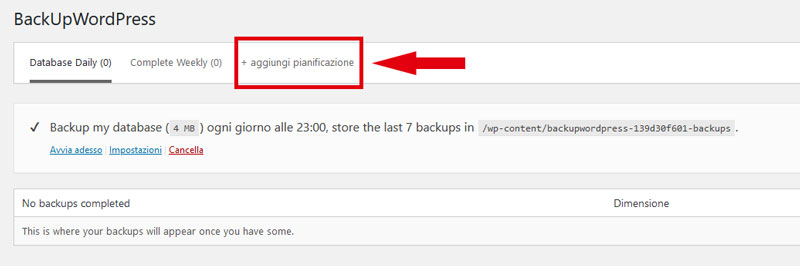
Si aprirà la schermata “Impostazioni” dove potrai inserire le tue preferenze

Analizziamo tutte le voci.
- Backup
Puoi selezionare il tipo di backup che vuoi pianificare: File + Database, Solo files, Solo database. - Pianificazione
Qui puoi scegliere la frequenza con il quale avviare il Backup: una volta al giorno, una volta alla settimana, una volta al mese e così via. Se non vuoi una pianificazione automatica puoi settare il parametro su “Manuale” per avviarlo manualmente. Tieni conto che la generazione del Backup usa risose di calcolo del server, che potrebbe risentirne in termini di prestazioni. Evita di settare un lasso di tempo breve come una volta all’ora, due volte al giorno, ecc. - Numero di backup da memorizzare su questo server
Indica il numero di copie backup che vuoi memorizzare sul server. Se ad esempio inserisci il numero “3” e imposti “una volta alla settimana” sul parametro pianificazione avrai a disposizione 3 backup che si riferiscono alle 3 settimane precedenti (uno per ogni settimana). Ogni volta che si genera un nuovo backup viene cancellato quello più vecchio. - Notifica email
Puoi inserire un indirizzo email dove ricevere i file di backup. Se il backup supera i 10 mb non ti arriveranno direttamente i file ma il ink per scaricarli. Puoi inserire anche più indirizzi email separati da una virgola.
Scaricare in locale il Backup di un sito WordPress
Potrebbe capitare che dopo un attacco sul server tutti i file vengano cancellati. Per questo ti consigliamo di conservare una copia del Backup in locale sul tuo Pc o su un hard drive esterno.
Nella pagina principale del plugin (accessibile cliccando su Strumenti->Backups) troverai l’elenco di tutti i backup generati. Per scaricare i file sul tuo pc ti basterà cliccare sul pulsante “Scarica”.




Lascia un commento